Instalación de cable de audio virtual
Vamos a ver cómo instalar un cable virtual para poder pasar la señal de audio desde un programa que demodule señales a cualquier programa externo. Este cable virtual es simplemente un programa que conecta la salida de audio de un programa con la entrada de otro mediante software.
Instalación de VB-Cable en Windows
Existen distintos programas que realizan esta operación, pero en este tutorial usaremos la alternativa gratuita (Donationware) VB-Cable.
Descargamos el instalador desde la web de VB-Audio desde el siguiente enlace:
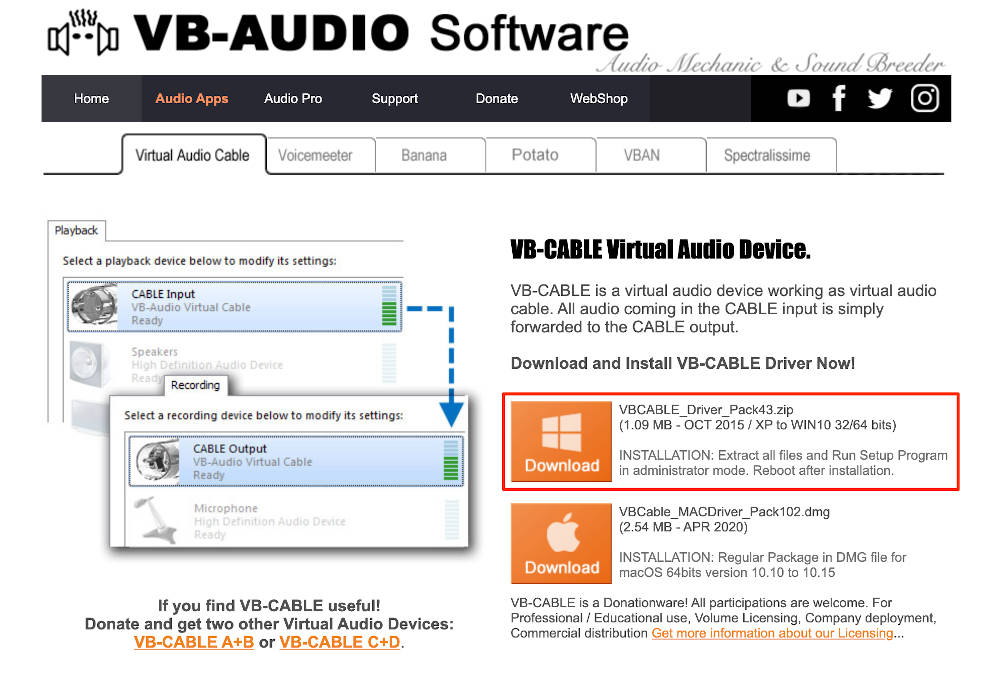
Hacemos clic en Download y una vez descargado extraemos el contenido del archivo ZIP.
Buscamos ahora el ejecutable VBCABLE_Setup_x64.exe o VBCABLE_Setup.exe, dependiendo de la arquitectura de nuestro PC, y lo ejecutamos como Administrador.
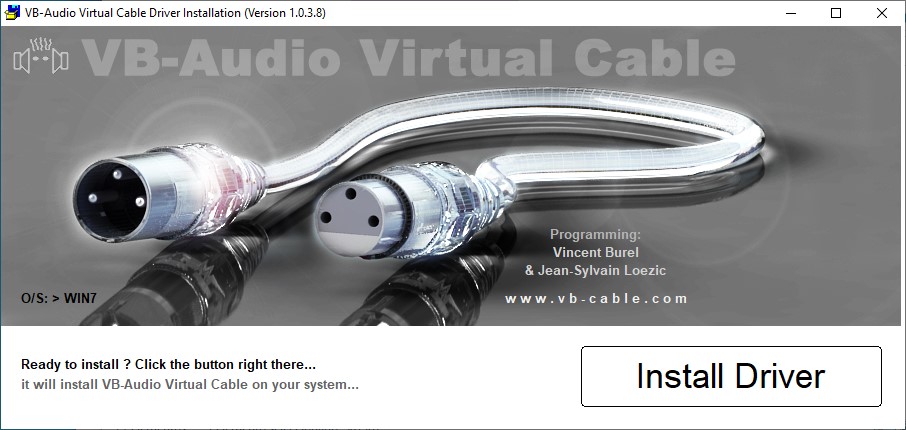
Hacemos clic en Install Driver y esperamos a que se complete la instalación. Es posible que nos pida confirmar la instalación de los drivers para poder continuar.
Si todo ha ido bien, nos aparecerá un mensaje indicando que se han instalado los drivers correctamente y que debemos reiniciar. Así que reiniciamos nuestro PC y ya tendremos instalado el cable virtual.
Configuración de SDR#
Abrimos ahora SDR# y abrimos la configuración de audio.
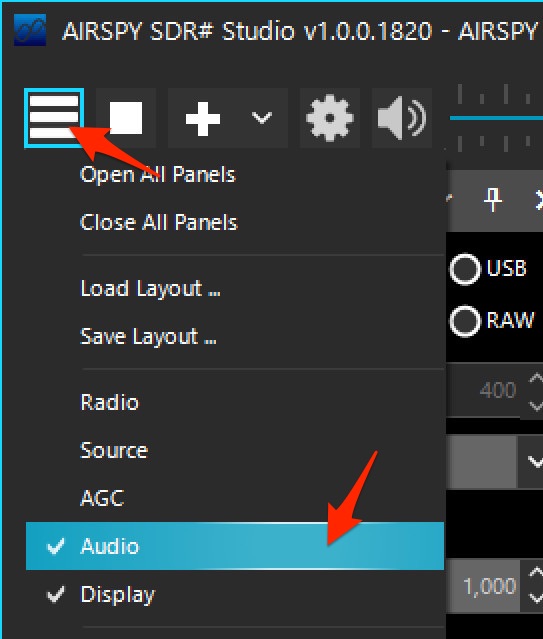
Para indicarle a SDR# que saque el audio por el cable virtual, debemos hacer clic en Output y seleccionar [MME] CABLE Input ….
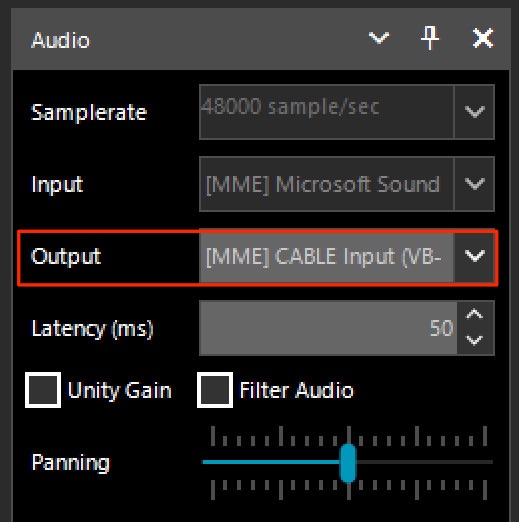
Ahora cuando iniciemos SDR# el audio saldrá por el cable de audio virtual y para recibirlo en otro programa bastaría con seleccionar el cable virtual como entrada.
Instalación de VB-Cable en macOS
Descargamos el instalador desde la web de VB-Audio desde el siguiente enlace:
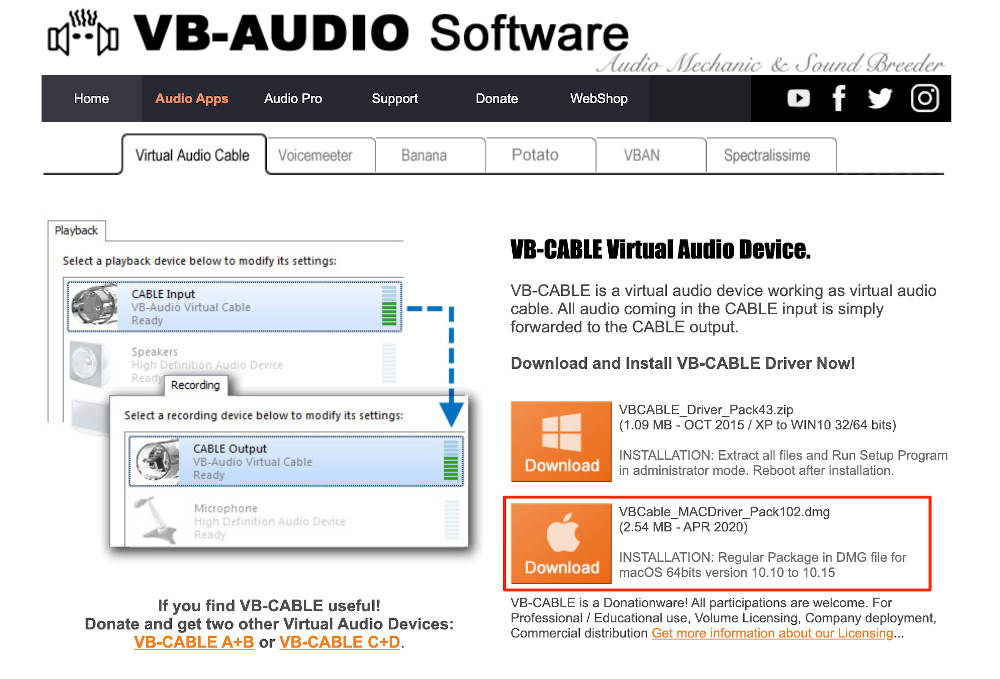
Hacemos clic en Download y una vez descargado ejecutamos el instalador.
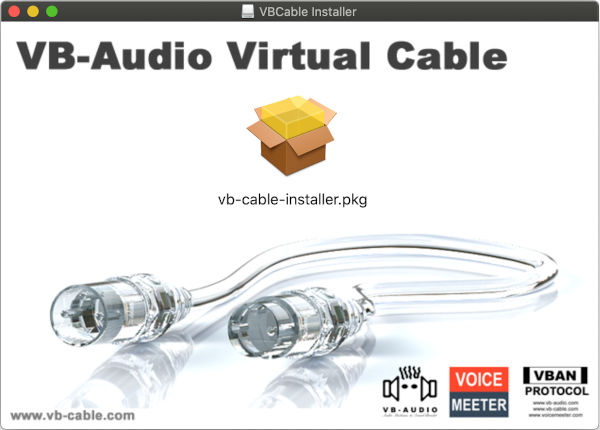
Seguimos los pasos del asistente para instalar VB-Audio.
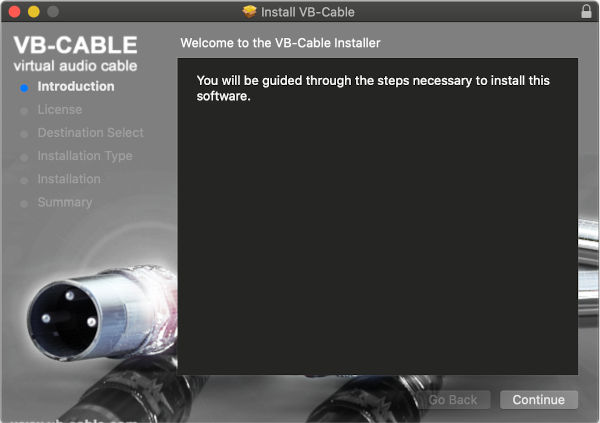
Configuración de CubicSDR
Debemos indicarle a CubicSDR que nos saque el audio utilizando el cable de audio virtual. Para ello hacemos clic en Audio Out y seleccionamos VB Audio: VB-Cable
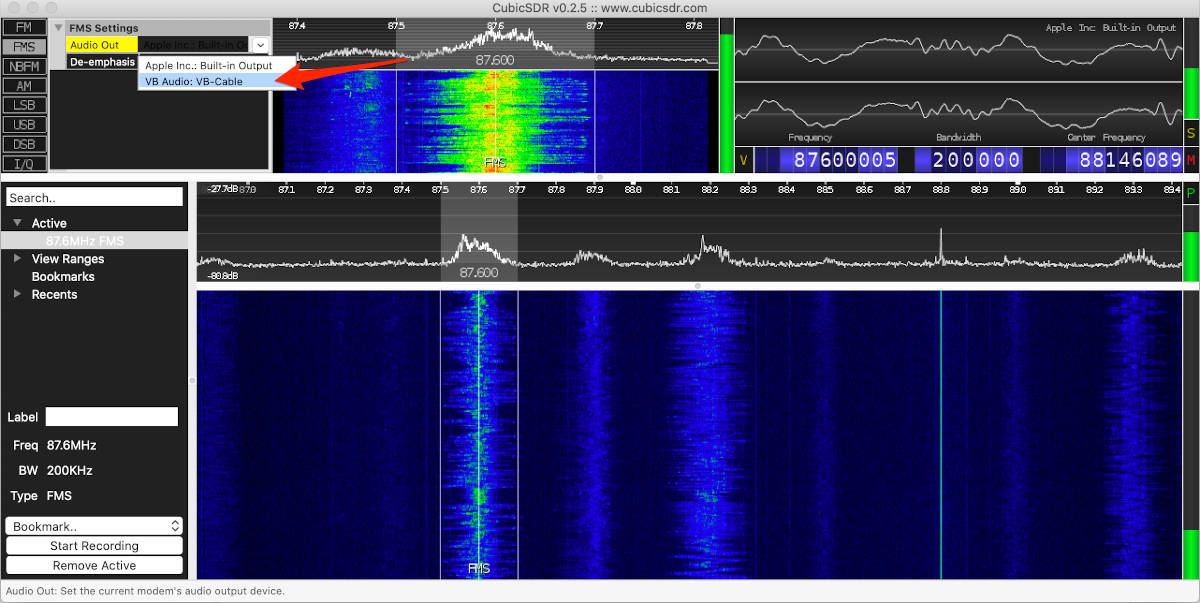
Ahora el audio saldrá por el cable de audio virtual y para recibirlo en otro programa bastaría con seleccionar el cable virtual como entrada.